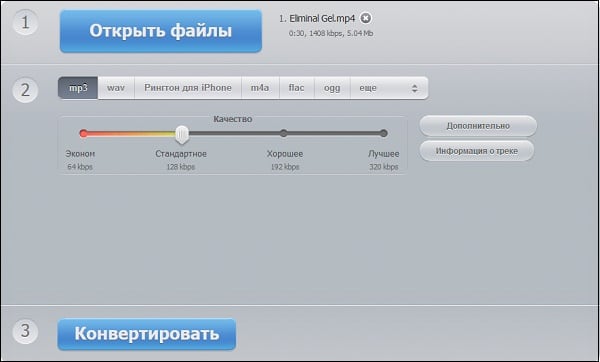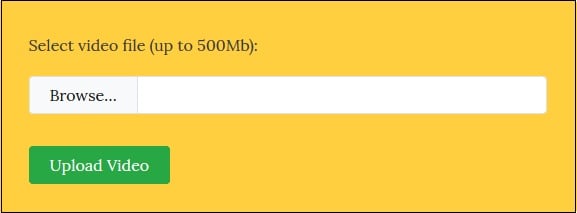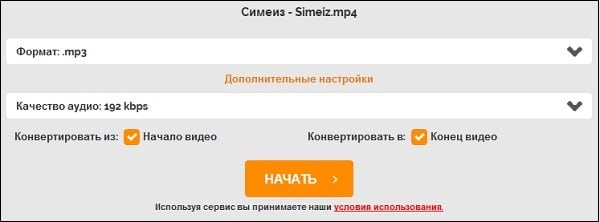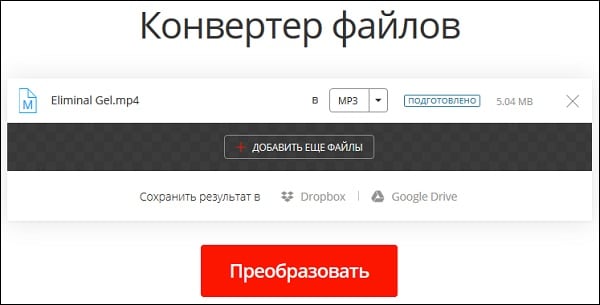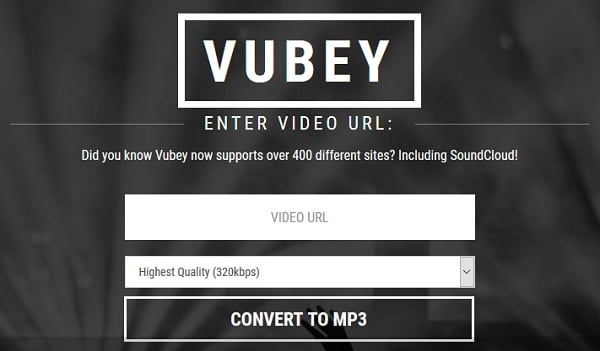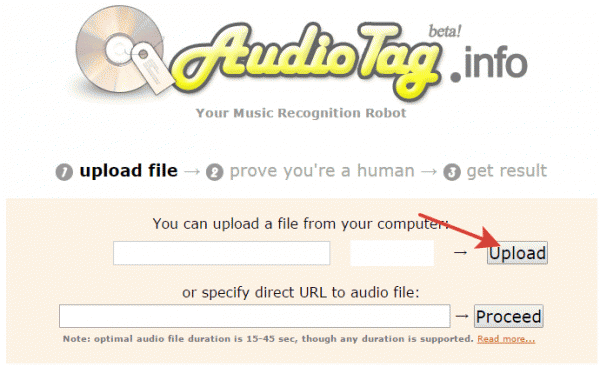Как извлечь звук из видео
Каждый из нас смотрит различные видеоклипы, ролики на YouTube и т.д. Иногда бывает, что нам необходимо «достать» звуковую дорожку из видео. Действительно, в некоторых моментах вполне хватит только аудиодорожки, чтобы ознакомиться с той или иной информацией.
Достать звук из видео на самом деле очень просто, для этих целей существует множество программ. С задачей также помогут справиться специальные онлайн-сервисы. Более детально о всех способах извлечения звука из видео поговорим далее.
Извлекаем звук с помощью ВидеоМАСТЕР

ВидеоМАСТЕР – это полноценный видео редактор, который позволяет конвертировать видео в различные форматы, добавлять эффекты и т.д. Достать звук из видео данная утилита также позволяет.
Сперва переходим на официальный сайт, скачиваем и устанавливаем программу. На рабочем столе после установки создастся ярлык, с помощью которого открываем утилиту.
В основном окне программы необходимо добавить видеоролик для обработки. Для этого нажимаем в левой верхней части на значок «Добавить», затем указываем путь к видео. После добавления видео в ВидеоМАСТЕРе можно его запустить, использовав встроенный плеер.
Чтобы вырезать звук из видео следует в главном меню выбрать «Конвертировать для», после выбрать любой музыкальный формат. Утилита на выходе поддерживает все современные аудиоформаты: MP3, AAC, AC3, WAV и т.д. Если вам необходимо только часть звуковой дорожки, необходимо предварительно обрезать видео. Для этого нажимаем «Обрезать» и устанавливаем необходимые интервалы.
Для начала конвертации нажимаем «Конвертировать». Процедура занимает от нескольких минут до часа в зависимости от длины ролика.
Freemake Video Converter
Данная программа также является довольно простой в освоении, и позволяет за считанные минуты достать аудиодорожку с видео. Скачиваем и устанавливаем конвертер, после запускаем его с рабочего стола.
В основном окне программы в левой части находим кнопку «Видео», нажимаем и находим в проводнике нужный видеоролик. Чтобы извлечь аудио из видео необходимо в нижней части выбрать требуемый формат для конвертации. Поскольку нужен лишь звук, соответственно выбираем: MP3 либо AAC.

Нажав на выходные параметры в строке с названием видео их можно установить вручную, в частности изменить битрейт, частоты звука и количество каналов. Далее указываем путь для вывода файла и жмем на кнопку «Конвертировать».
Киностудия Windows Live
Киностудия от Windows – это один из самых простых инструментов для того, чтобы извлечь аудио из видеофайла. Скачивание и установка программы займет всего несколько минут. Загрузить ПО можно с официального сайта Microsoft.
После запуска редактора добавляем в него видео, нажав на кнопку «Вставить». Далее в верхней панели кнопок находим «Сохранить фильм», в открывшемся списке жмём «Только звук».

Указываем папку, где нужно сохранить аудиодорожку, затем кликаем «Сохранить».
Используем онлайн сервис Audio Converter
Сразу стоит отметить, что исходный видеоролик будет загружаться на сервер онлайн программы, поэтому пользователям с медленным интернетом и ограниченным трафиком данный метод не подойдет. При этом конвертер поддерживает вставку видеороликов по ссылке, поэтому, если файл находится в сети, его можно вставить за 2 клика.
Переходим по адресу https://online-audio-converter.com/ru, после вставляем видео любым удобным способом. Выбираем нужный аудиоформат и жмём «Конвертировать».

В данной статье мы узнали, как извлечь звук из видео. Проще всего сделать это в онлайн сервисе, однако в некоторых случаях лучше воспользоваться любой из вышеперечисленных программ.
Совет: если вам нужно извлечь аудио дорожку из видео ролика на YouTube, лучше воспользоваться удобным расширением для браузера.
Как найти музыку из видео: 14 проверенных способов
Как найти музыку из видео с помощью любого устройства
1. Поищите песню по словам в Сети
Это самый простой и очевидный способ узнать, какая музыка использовалась в видеоролике. Наверняка с него вы и начали поиски. Но если нет, просто попробуйте набрать в браузере несколько слов из песни. Для уточнения можно добавить «песня», «текст песни» или lyrics, если речь о композиции на иностранном языке.
2. Ознакомьтесь с саундтреком
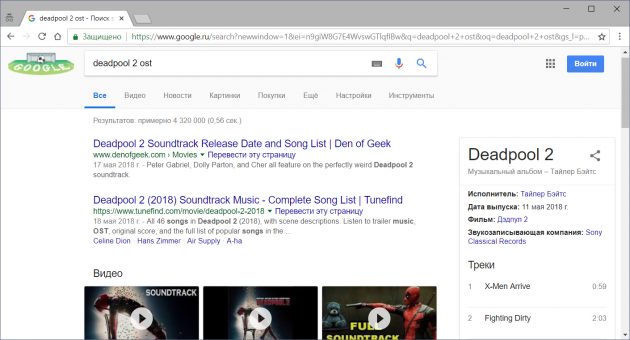
Если речь идёт о фильме, всегда можно обратиться к официальному саундтреку. Обычно он включает в себя все использованные в картине композиции. Просто наберите в поиске название фильма + OST или soundtrack. В выдаче вполне может быть ссылка на полный трек-лист.
3. Проверьте описание и комментарии на YouTube
Практически любой клип, рекламный ролик или трейлер к фильму можно найти на YouTube. Откройте этот сервис и найдите видео по ключевым словам. После проверьте его описание. Именно там авторы нередко указывают используемую музыку. Для перехода к описанию под видео нужно нажать «Ещё».
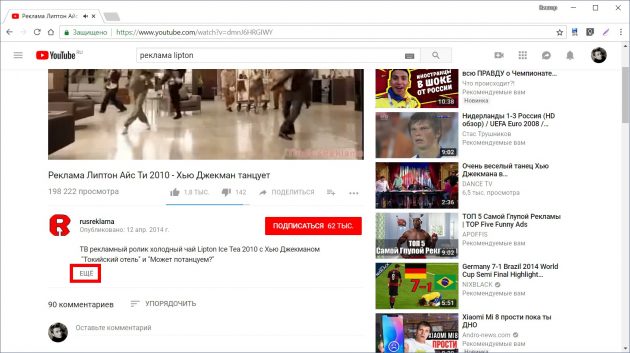
Если в описании трек не указан, проверьте комментарии к ролику. Вполне возможно, кто-то из пользователей уже пытался узнать название песни и задавал вопрос автору. Если ответа не нашлось, спросить можете и вы сами.
4. Используйте веб-сервис Midomi
Этот веб-сервис поможет узнать, что за музыка звучит прямо сейчас. Для этого на главной странице сайта нужно лишь нажать на микрофон и разрешить прослушивание. В случае с тем же YouTube вы можете запустить видео в одной вкладке браузера, а Midomi — в другой.

Если ролика под рукой нет, песню можно напеть, насвистеть или нахмыкать — Midomi попытается угадать.
Перейти к Midomi →
5. Запустите бота «Яндекс.Музыки» в Telegram
Если вы активный пользователь Telegram, добавьте бота популярного музыкального сервиса. Зажмите микрофон в строке отправки сообщения и дайте боту послушать песню. Каждый найденный трек дополняется ссылкой на «Яндекс.Музыку».
Добавить бота «Яндекс.Музыки»→
6. Спросите у бота Acknow в Telegram
Менее популярный, но вполне рабочий вариант — бот Acknow. Он тоже довольно точный и быстрый, но для его работы необходимо подписаться на канал Bassmuzic. Треки Acknow дополняет ссылками на Spotify и YouTube.
Добавить бота Acknow→

Цена: Бесплатно

Цена: Бесплатно
Как обойти блокировку Telegram →
7. Поищите в аудиозаписях «ВКонтакте»
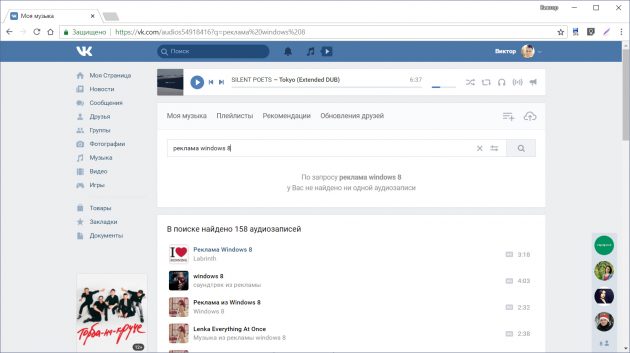
Будь то реклама на ТВ, чей-то самодельный клип или музыка из фильма, вы всегда можете набрать название видео прямо в поиске аудиозаписей «ВКонтакте». В выдаче вполне может оказаться аудиодорожка из ролика с указанием исполнителя или же просто название песни с пометкой, в каком видео она использовалась.
8. Спросите в специальных группах «ВКонтакте»
К примеру, здесь и здесь прямо на стене вы можете просто разместить ссылку или прикрепить само видео. Ваше сообщение посмотрят тысячи пользователей, и велика вероятность, что кто-то сможет дать ответ.
Попробуйте, особенно если ищете малоизвестный трек, который не узнают специальные сервисы.
Как найти музыку из видео с помощью смартфона
1. Используйте аудиопоиск Google на Android


Стандартный виджет аудиопоиска доступен вместе с приложением Google. Просто включите прослушивание при воспроизведении видео, и ваша проблема будет решена.

Цена: Бесплатно
2. Спросите у Siri на iOS
Владельцам iPhone при просмотре видео достаточно лишь спросить у Siri: «Какая песня играет?» или «Кто поёт?».
3. Спросите у «Алисы»


Пользователи мобильного поиска «Яндекса» могут задать вопрос ассистенту, который тоже давно научился распознавать прослушанную музыку. Достаточно сказать: «Угадай песню» или «Кто поёт?» — и дать «Алисе» прослушать запись.

Цена: Бесплатно

Цена: Бесплатно
4. Запустите приложение Shazam
С помощью Shazam можно не только определить название и исполнителя композиции, но и найти текст и узнать, где песню можно купить.

Цена: Бесплатно

Цена: Бесплатно
5. Или SoundHound


Известный аналог Shazam, который может распознать даже напетую вами песню. Каждый трек дополняется информацией об исполнителе и ссылкой для покупки в Google Play.

Цена: Бесплатно

Цена: Бесплатно
Как найти музыку из видео с помощью компьютера
1. Воспользуйтесь Shazam на macOS
Обладатели компьютеров на macOS могут воспользоваться официальным приложением сервиса Shazam, доступным в App Store. Просто включите его при просмотре видео — и трек, если таковой есть в базе, будет распознан.

Цена: Бесплатно
Читайте также
Как извлечь музыку из видео онлайн
При работе с видео может понадобиться извлечь из него аудио дорожку. Разумеется, это можно сделать с помощью профессиональных видеоредакторов, которые необходимо скачать и установить на ПК. Но можно поступить проще и воспользоваться функционалом сетевых сервисов, доступных онлайн и совершенно бесплатно. Ниже мы разберём, каким образом вырезать музыку из любого видео онлайн, и какие сетевые инструменты нам для этого понадобятся.
Особенности сетевых сервисов по извлечению аудио из видеофайла
Большинство представленных в сети сайтов, позволяющих отделять аудио и видео – это видеоконвертеры, трансформирующие один формат видео в другой. В числе их возможностей имеется и функция работы со звуком, дающая возможность отделить музыку от видео онлайн, и скачать полученный аудиофайл на ПК.
В большинстве таких сервисов вы можете выбрать в каком аудиоформате (mp3, wav, ogg, flac и др.) скачать полученный файл. Самые продвинутые сайты позволяют выбрать и битрейт, тем самым напрямую регулируя качество получаемого звука. Все описанные в данной статье сервисы для извлечения музыки и видео в режиме онлайн бесплатны.
Пользоваться ими очень просто:
- Загружаете ваше видео на сайт.
- Выбираете конечный формат аудиофайла.
- Нажимаете на «Конвертировать» (или кнопку аналог).
- Для скачивания результата нажимаете на «Сохранить» (Download).
Давайте рассмотрим перечень ресурсов, позволяющих вырезать музыкальный трек из видео онлайн.
Читайте: Как качественно сделать минусовку из песни онлайн.
Сервис «123apps.com» радует своих пользователей бесплатными веб-приложениями, специализирующимися на работе с мультимедиа. Среди указанных приложений имеется и нужный нам сервис online-audio-converter.com.
Для этого выполните следующее:
- Перейдите на online-audio-converter.com.
- Нажмите на «Открыть файлы» и загрузите ваше видео на ресурс. Максимальный загружаемый размер файла 2 гигабайта.
- Чуть ниже выберите формат конечного аудиофайла и его качество (битрейт).

 Сервис online-audio-converter.com
Сервис online-audio-converter.com - Нажатие на кнопку «Дополнительно» справа откроет доступ к расширенным настройкам трека.
- Для извлечения аудио нажмите на «Конвертировать» внизу.
- Для сохранения результата на PC кликните на «Скачать».
Это интересно: Лучшие 7 программ для редактирования музыки.
Ресурс audioextracter.com – самый простой онлайн сервис из изложенного перечня сетевых инструментов для извлечения аудио из видео. Он не имеет никаких лишних настроек, работая по простому алгоритму.
Выполните следующее:
- Запустите audioextracter.com.
- Кликните на «Browse» и укажите сайту путь к видеофайлу.

 Простой функционал сервиса audioextracter.com
Простой функционал сервиса audioextracter.com - Затем нажмите на «Upload Video» для загрузки видео на сайт.
- Выбираете «Download file» для сохранения извлечённого аудио на ПК.
Специализация сервиса onlinevideoconverter.com – это конвертация видео из одного формата в другой, а также функция экранного рекордера, позволяющего записывать видеочаты, игровые видеопотоки и другие формы визуального контента. Кроме перечисленных функций, на сайте представлена возможность вырезать аудио из видеофайла.
Выполните следующее:
- Перейдите на onlinevideoconverter.com.
- Нажмите на «Выберите файл» и укажите ресурсу путь к видеофайлу на жёстком диске.
- Определитесь с нужным аудиоформатом файла для сохранения.
- Нажмите на «Дополнительные настройки» для выбора качества аудио и начальной-конечной точек конвертации.

 Настройка конвертации файла на onlinevideoconverter.com
Настройка конвертации файла на onlinevideoconverter.com - Кликните на «Начать» для запуска процесса извлечения музыки.
- Для сохранения результата на PC нажмите на «Загрузить».
Читайте: Три лучших редактора музыки онлайн.
Convertio.co/ru – легко преобразует файлы
Как и большинство рассматриваемых в данном материале сервисов, ресурс convertio.co – это полифункциональный видеоконвертер, выполняющий преобразование различных типов файлов (шрифтов, видео, аудио, презентаций, документов, архивов). Среди его возможностей имеется функция, позволяющая отделить музыкальный трек от видео онлайн, которая нам и понадобится.
Выполните следующее:
- Запустите convertio.co;
- Нажмите на «С компьютера» для загрузки нужного видеофайла на ресурс (или используйте для этого облачные сервисы).
- В открывшемся экране настроек кликните на стрелочку справа от названия файла и выберите нужный формат конечного аудиофайла.

 Конвертация файлов на convertio.co
Конвертация файлов на convertio.co - Кликните на «Преобразовать».
- Нажмите на «Скачать» для сохранения результата на ПК.
Vubey.yt – извлечение аудио из видео на Ютуб
Ресурс vubey.yt призван помочь пользователям, желающим извлечь аудио из роликов на Ютуб, но не знающих, как это сделать. Данный сервис схожим образом работает с более чем 400 сайтами аналогичного плана (включая SoundCloud), и может быть рекомендован как удобный инструмент для извлечения аудио из любого видеоролика.
Выполните следующее:
- Перейдите на vubey.yt.
- В поле «Video URL» вставьте ссылку на нужный ролик с Ютуб.
- В поле ниже выберите необходимое качество звука (например, «Highest Quality» — высочайшее качество).

 Извлечение аудио из видео Ютуб на vubey.yt
Извлечение аудио из видео Ютуб на vubey.yt - Нажмите на «CONVERT TO MP3» для обработки видео и получения mp3 файла.
- Нажмите на «here» для сохранения полученного результата на компьютер.
Рекомендуем к прочтению: Как найти музыку из видео на Youtube.
Заключение
Среди сервисов, позволяющих в режиме онлайн извлечь музыку из необходимого клипа, стоит отметить online-audio-converter.com. Это быстрый и удобный конвертер с различными настройками для получения аудио приемлемого качества. Если же разбираться в настройках у вас нет ни времени, ни желания, тогда рекомендуем audioextracter.com – вы получите необходимый вам трек буквально за пару кликов.
Как из видео сделать аудио. Извлечь звук из видео
Николай Чернявский
 Автор:
Автор: 21 апреля 2015 08:13
Сегодня я расскажу Вам, как можно вытянуть аудио дорожку из видео файла. Как оказалось, такая операция очень востребована в наше время, так как можно вытянуть звук из различных семинаров, тренингов и уроков, записать их на плеер и слушать в удобное для Вас время. Есть много различных программ и сервисов, которые предоставляют эту операцию. Одним из таких сервисов является онлайн аудио конвертер.
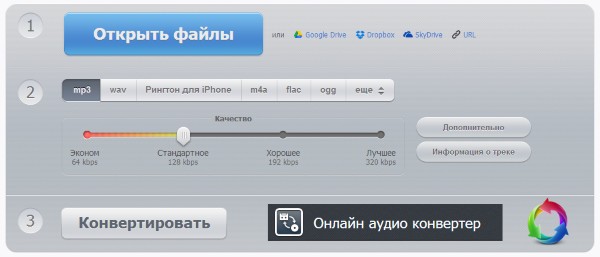
Источник:

Понравился пост? Поддержи Фишки, нажми:
Новости партнёров
Как находить музыку из видео
Почти в каждом видеоролике на фоне играет музыка. Обычно нейтральная, иногда раздражающая, но порой и приятная, которую хочется сохранить на компьютере. В случае с музыкальными клипами всё просто: можно найти аудио-версию и радоваться жизни. Сложности начинаются, когда нравится звук из обычного видео, а не клипа.
Часто авторы указывают в описании ролика название и исполнителя песни. Если запись выложена на видеохостинге типа YouTube, то в комментариях обязательно найдется человек, который спросит, что это за песня. Этим человеком можете оказаться и вы. Но чтобы не ждать ответа, достаточно знать, как находить музыку из видео.
Как находить музыку из видео
Поиск на YouTube
Если автор ролика не посчитал нужным указать, чье музыкальное произведение используется, то это за него сделает YouTube. Однако есть условие: песня должна быть в базе видеохостинга. Если композиция там есть, вы увидите такое сообщение: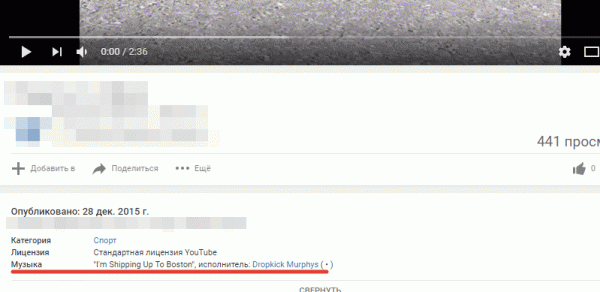
Название и исполнителя вы узнали, можно скачивать аудио-версию. На Rutube и других видеохостигах столь удобной штуки нет – но там и за авторским правом следят не так ревностно, как на YouTube.
Если в видеоролике используется песня, которой нет в базе YouTube, можно просто скачать её отдельно на компьютер, воспользовавшись сайтом.savefrom.net. Вставьте ссылку на видеозапись с понравившейся мелодией и нажмите на зеленую галочку. Рядом с кнопкой «Скачать» выберите формат Audio MP4.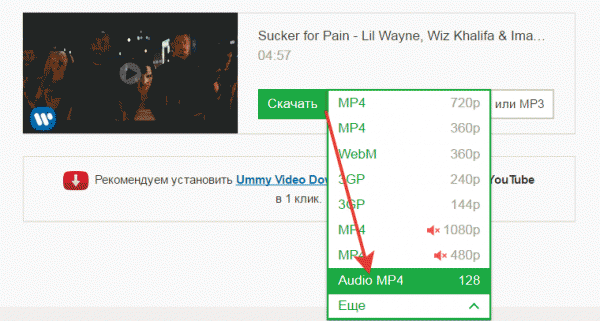
На компьютер скачается только аудио, без видеоряда. Этот способ работает с любыми видеозаписями. Можно вырезать даже речь человека, если в ролике нет музыки, так как полностью снимается аудиодорожка. Если формат MP4 не воспроизводится, конвертируйте его онлайн в MP3 – я воспользовался для этой цели конвертером convertio.co/ru/mp4-mp3.
Если хотите скачать аудио сразу в формате MP3, используйте программу Ummy Video Downloader. Кроме того, с её помощью можно скачать видео с Youtube или вырезать только аудиодорожку с ютубовского видеоролика.
Недостаток у этого способа один, но очень весомый – если мелодия играет фоном, а поверх неё говорит человек, то вы скачаете все эти звуки, а не только песню. Кроме того, часто в роликах звучит только короткий фрагмент. Теоретически его можно использовать для определения названия и исполнителя с помощью сервиса AudioTag.info. Порядок будет такой:
- Скачиваете аудио из видеоролика.
- Вырезаете нужный фрагмент, сохраняете его отдельным файлом на компьютере. Как обрезать песню, я уже рассказывал.
- Загружаете фрагмент на AudioTag.info (оптимальная продолжительность – 15-45 секунд), вводите код и смотрите, определил ли сервис, что за трек вы ему предложили.

Если эти манипуляции показались слишком сложными или не привели к желаемому результату, потому что из видеоролика невозможно извлечь даже фрагмент «чистого» воспроизведения, то попробуйте использовать специальные сервисы для определения музыки.
Сервисы для определения музыки
В случае с видеороликами Youtube многие советуют пользоваться для определения музыки сервисом MooMa.sh. Однако мне он не помог ни разу: даже если название было подписано под роликом, что означает, что трек есть в базе Youtube, MooMa.sh говорил, что песня Unknown.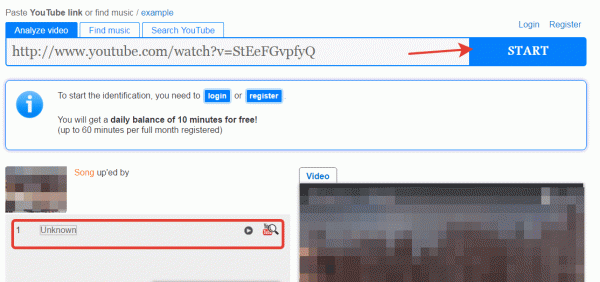
Если под рукой есть смартфон, срочно ставьте запись на паузу и устанавливайте на мобильное устройство приложение Shazam. Программа мультиплатформенная, то есть найти её можно и на Android, и на iOS и на Windows Phone. Более того, если на компьютере установлена Windows 10, можно обойтись без телефона – в магазине приложений «десятки» есть бесплатная версия Shazam.
Вместо Shazam можно использовать SoundHound. Сервисы конкурируют, но нам-то это на руку: пока платформы пытаются перещеголять друг друга, улучшая алгоритмы поиска, мы радуемся найденным трекам. Распознать мелодию получится даже с помощью голосового поиска Google. Включите его и воспроизведите фрагмент. Если Google обнаружит совпадение, то выдаст и название, и имя исполнителя, и даже текст и ссылку на клип.
Если телефона под рукой нет, или вы не хотите устанавливать Shazam, или приложение не смогло ничем помочь, сославшись на то, что такой композиции нет в базе, то попробуйте узнать больше о мелодии с помощью сайта Midomi.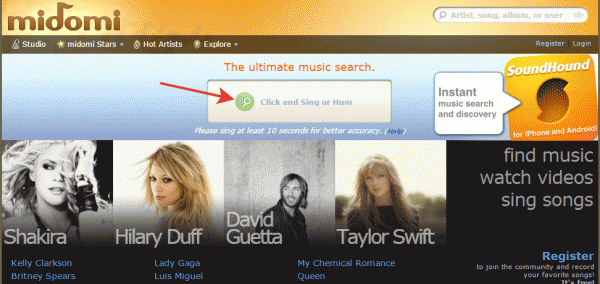
Везде пишут, что Midomi может определить трек, даже если просто напеть его в микрофон. У меня ни разу так не получилось, хотя и певец из меня никакой – издаваемый звуки можно принять разве что за вой дикого животного. Поэтому мечту стать певцом я давно забросил, но цель найти музыкальное произведение из видеозаписи продолжаю считать приоритетной. Здесь Midomi пару раз помог.
Правда, если сверху на мелодию наложен голос какого-нибудь видеоблогера, то Midomi может сбиться и ничего не определить. Но в крайнем случае можно спросить у других пользователей в комментариях под видео – посмотрите внимательнее, почти под каждым треком находятся люди, которым понравился звук, а не только видеоряд.
Интересные статьи по теме:
Как извлечь аудио из видео youtube онлайн?
Намедни вышел новый альбом моей любимой группы, но в mp3 новых треков я так и не нашел. Зато нашел клипы на этот альбом в youtub. Так вот, как извлечь аудио из видео youtube онлайн я и расскажу в этой заметке.
Нашел целую кучу вариантов (платных и не очень), но самый удобный и быстрый нашелся не сразу.
Для извлечения аудио из видеоролика я воспользовался сервисом ValidtoMP3.com ссылка доступна по кнопке ниже
Извлечь MP3 из видео youtube
После перехода по ссылке, в открывшейся странице вам нужно всего лишь вставить ссылку на то видео, с которого вам нужно извлечь звук в MP3 формате и нажать на кнопку “Dovnload”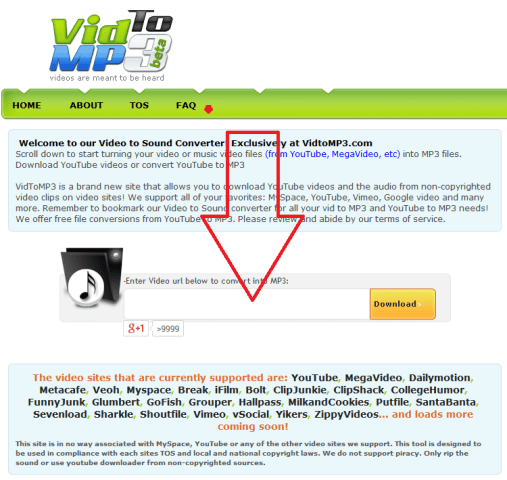 После успешного преобразования файла, откроется страница с ссылкой на MP3 файл, жмите по ней и сохраняйте куда вам удобно.
После успешного преобразования файла, откроется страница с ссылкой на MP3 файл, жмите по ней и сохраняйте куда вам удобно.
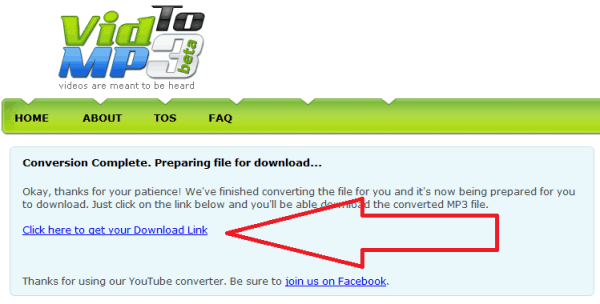
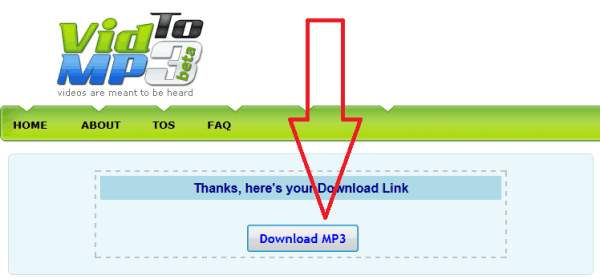 Вот и все! Легко и просто извлекли аудио файл из видеоклипа на youtube. Пользуйтесь на здоровье!
Вот и все! Легко и просто извлекли аудио файл из видеоклипа на youtube. Пользуйтесь на здоровье!
Будьте бдительны! При первом преобразовании, мне предложило сохранить файл в формате EXE, возможно это был вирус, не проверял. При последующих преобразованиях, таких “сюрпризов” не было замечено
Интересные статьи по теме:
Как записать звук с видео на YouTube
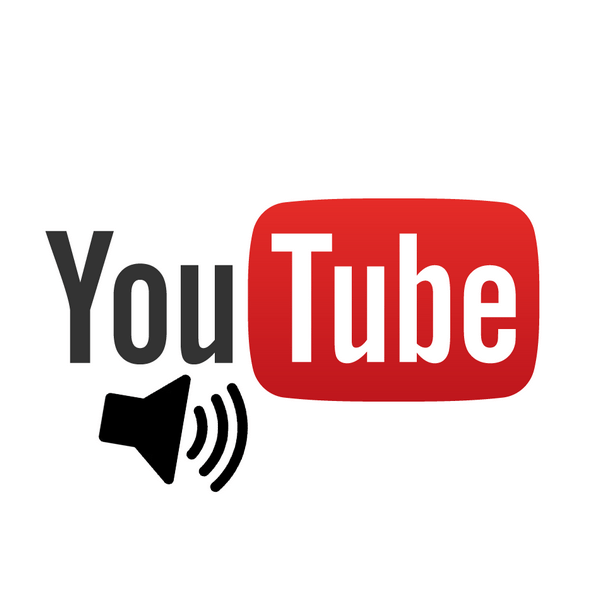
Видеоролики на YouTube часто сопровождаются интересной и красивой музыкой или включают в себя важную информацию, которую хочется сохранить. Поэтому у многих пользователей возникает вопрос: как извлечь звук из видео на Ютубе, не скачивая при этом его полностью.
Конвертирование видео в аудио
Процесс записи звука с видео YouTube называется конвертированием и предполагает переход из видеоформата (например, AVI) в аудиоформат (MP3, WMV т.д.). В данной статье будут рассмотрены самые популярные способы преобразования звука с видео на Ютуб, включая как онлайн-сервисы, так и специальные программы для обработки видеозаписей различного качества.
Читайте также: Как пользоваться YouTube
Способ 1: Онлайн-сервисы
Самый быстрый и простой способ получить желаемый видеоклип в MP3 или другом популярном аудиоформате – воспользоваться онлайн-сервисом. Обычно они не требуют вознаграждения и абсолютно легальны.
Online Video Converter
Второй по популярности онлайн-конвертер видео и аудио. Предлагает пользователю ограниченный функционал (нельзя менять тэги у трека), а также здесь присутствует немалое число рекламы, что некоторых может оттолкнуть. Преимущество – наличие большего количества поддерживаемых видеоформатов, а также сайтов, откуда можно брать видеозаписи.
Перейти на сайт Online Video Converter
- Перейдите на главную страницу «Online Video Converter», используя указанную выше ссылку.
- Кликните на «Конвертировать видео по ссылке».
- Вставьте ссылку на интересующий видеоролик, а также выберите желаемый формат выходного файла.
- Обратите внимание на то, какие ещё сайты с видео поддерживает данный ресурс.
- Нажмите кнопку «Начать».
- Дождитесь окончания, кликните по «Загрузить» около названия видео и скачайте файл.
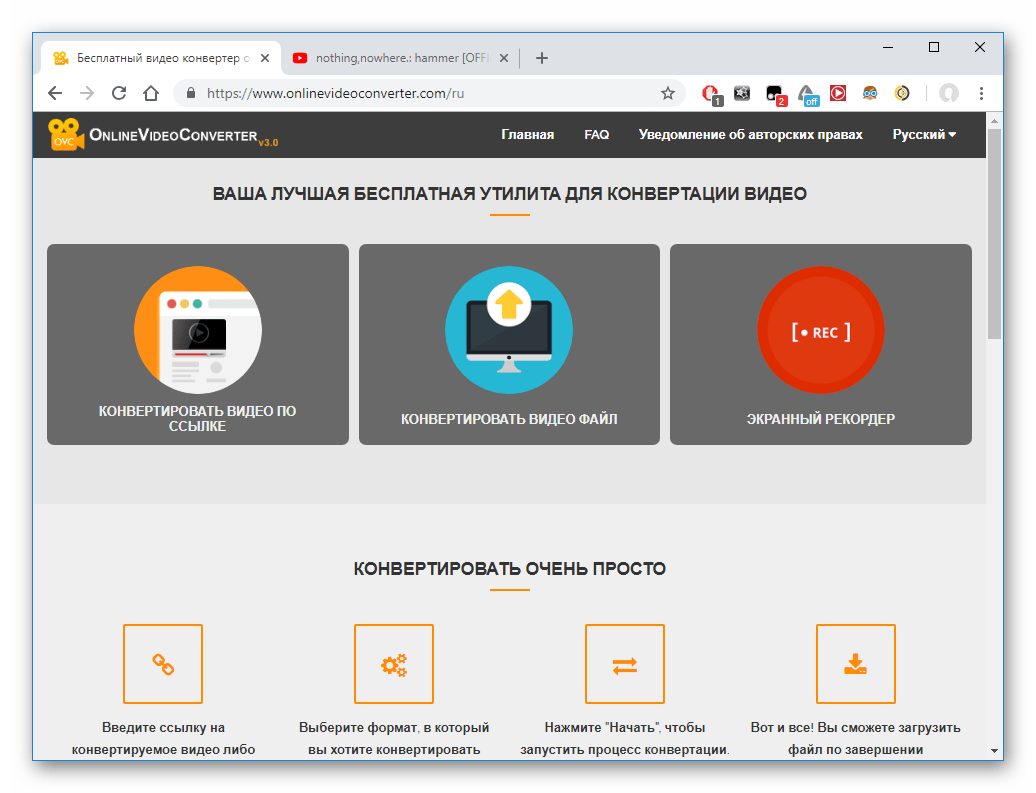
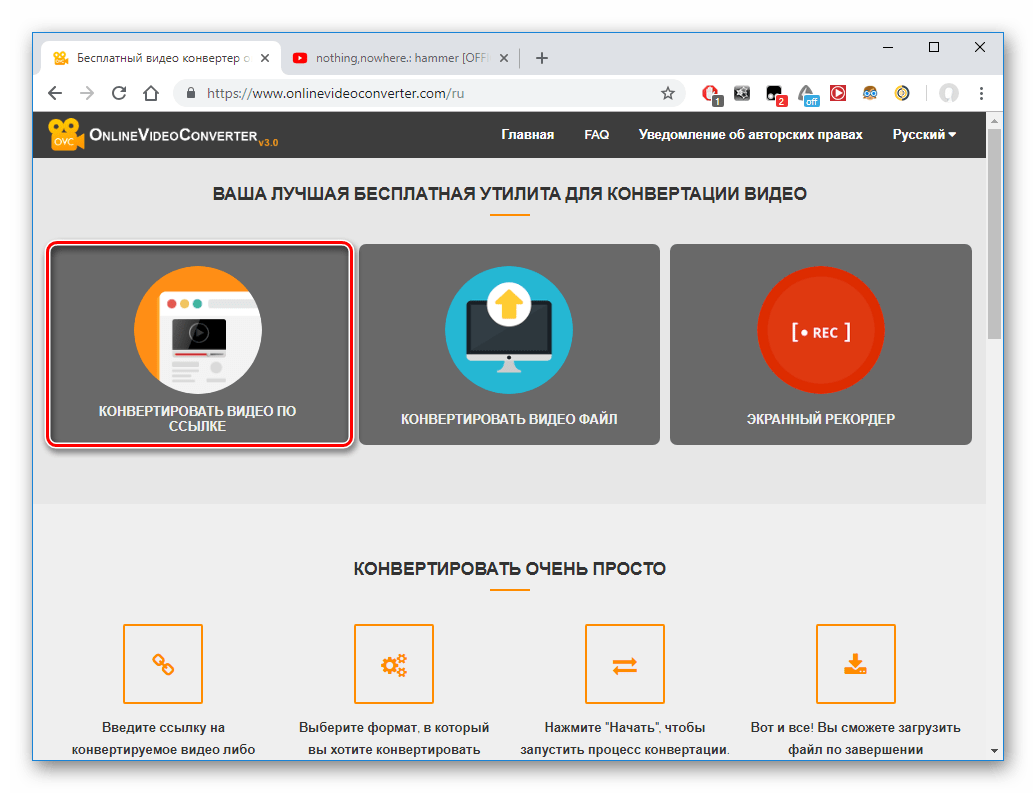

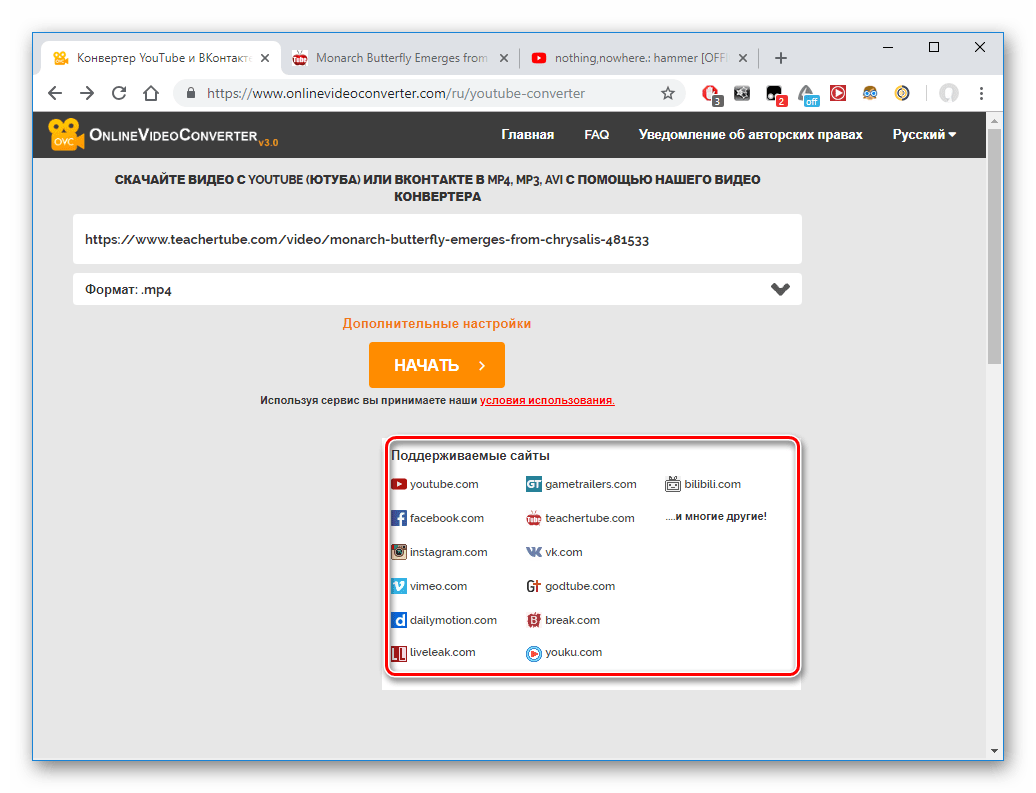

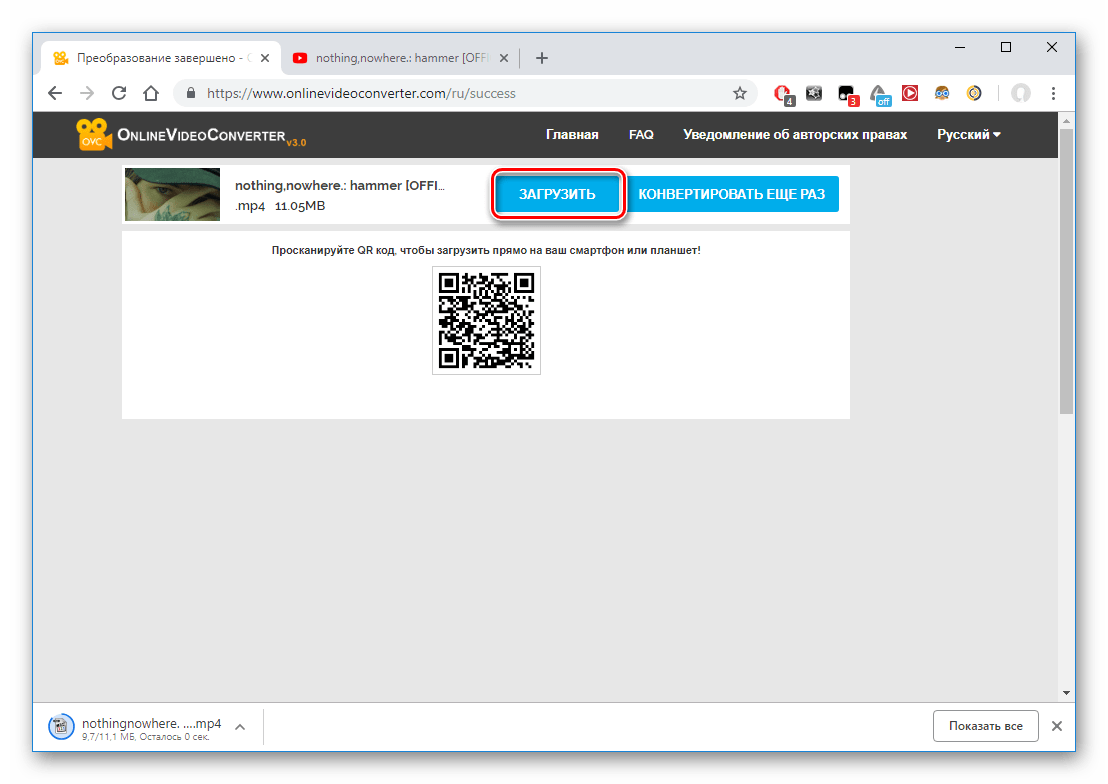
Mp3 Youtube
Самый простой в использовании сайт, который поддерживает только один выходной формат – MP3. Интерфейс будет понятен даже новичку. Ресурс отличается более тщательным конвертированием, соответственно, этот процесс происходит чуть медленнее сторонних ресурсов.
Перейти на сайт Mp3 Youtube
- Откройте ссылку, указанную выше, и перейдите на сайт.
- Вставьте ссылку на свой ролик в поле ввода и нажмите кнопку «Загрузить».
- Подождите окончания загрузки, обработки и преобразования файла.
- Кликните по «Загрузить файл». Аудио будет сохранено на компьютер.


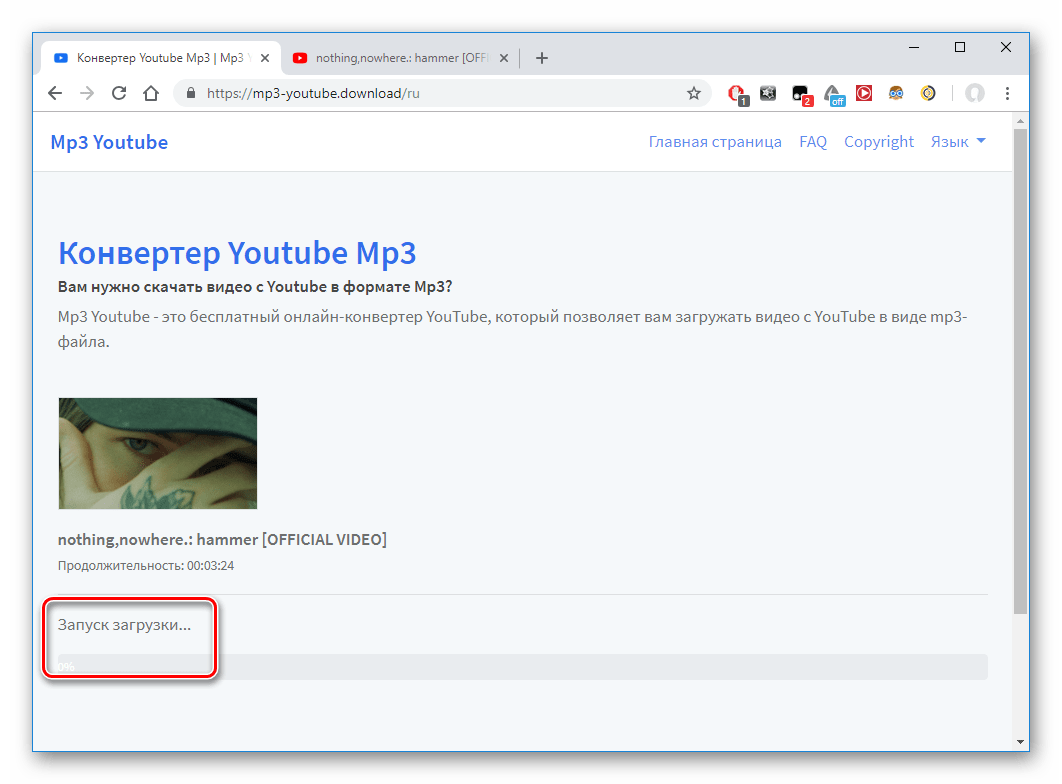

Easy YouTube mp3
Быстрый и простой сайт для конвертирования любого видео в самый популярный аудиоформат MP3. Сервис невероятно быстрый, но не имеет никаких настроек для конечных треков.
Перейти на сайт Easy YouTube mp3
- Перейдите на главную страницу ресурса, нажав на ссылку выше.
- Вставьте нужную ссылку в специальное поле и нажмите «Convert video».
- Щёлкните на «Download» и скачайте конвертированный файл.



Способ 2: Программы
Помимо онлайн-сервисов можно использовать и специальные программы для решения поставленной задачи. Пользователь может использовать как ссылку на видеоролик, так и загрузить его со своего компьютера. Мы рассмотрим первый вариант, когда юзер обладает только ссылкой.
Читайте также: Определение музыки из видео на YouTube
Ummy Video Downloader
Представляет собой удобный софт не только для изменения видеоформата на аудио, но и для скачивания самих видеороликов с Ютуба. Отличается быстрой работой, приятным дизайном и минималистичным интерфейсом. Ummy Video Downloader позволяет также скачать все видео с плейлиста на Ютубе.
Скачать Ummy Video Downloader
- Скачайте с официального сайта разработчика и установите эту программу.
- Откройте её и вставьте ссылку на ролик в специальную строчку.
- Выберите необходимый вам формат аудиофайла (MP3) и нажмите кнопку «Скачать».
- Чтобы найти, куда сохранился полученный файл, просто кликните на значок лупы. В настройках можно поменять папку сохранения на любую другую.
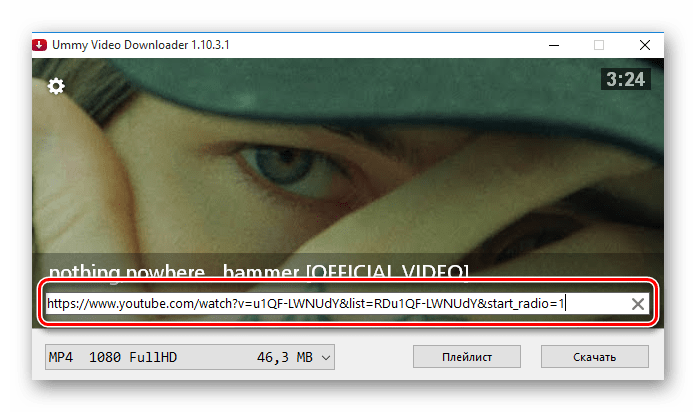

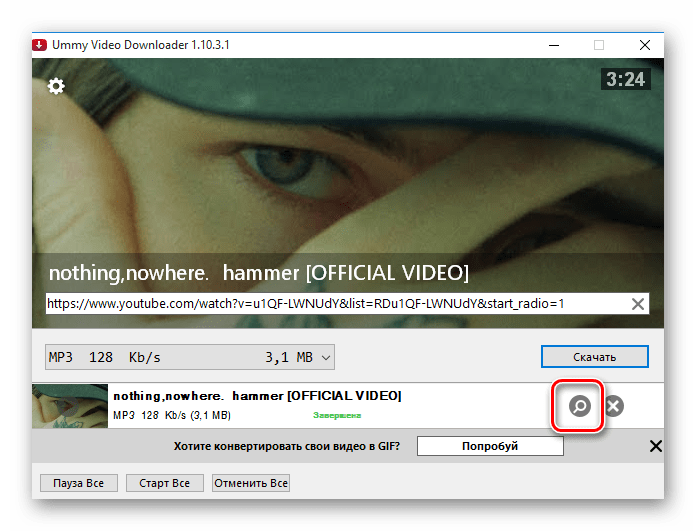
Free YouTube to MP3 Converter
Удобный вариант для преобразования видео в MP3. Возможность конвертирования в остальные расширения можно разблокировать, купив премиум. Отличается от предыдущего варианта низкой скоростью загрузки и продолжительностью конвертирования. Подходит, если пользователь не ограничен во времени ожидания завершения процедуры. Free YouTube to MP3 Converter также умеет сохранять все видео с плейлиста на Ютубе в нескольких форматах.
Скачать Free YouTube to MP3 Converter
- Скачайте ПО с официального сайта разработчика по ссылке выше, установите и откройте её.
- Скопируйте ссылку в буфер обмена и нажмите «Вставить» в программе.
- Дождитесь окончания процесса и кликните на символ скачивания.


Онлайн-сервисы рекомендуется использовать для единичных случаев сохранения звука с видео, для частого преобразования в аудиофайл рекомендуется воспользоваться программами, имеющими расширенную функциональность.
 Мы рады, что смогли помочь Вам в решении проблемы.
Мы рады, что смогли помочь Вам в решении проблемы. Опишите, что у вас не получилось.
Наши специалисты постараются ответить максимально быстро.
Опишите, что у вас не получилось.
Наши специалисты постараются ответить максимально быстро.